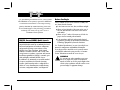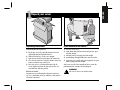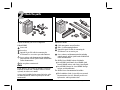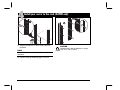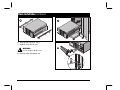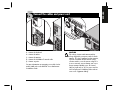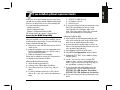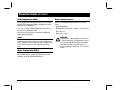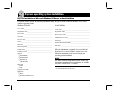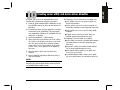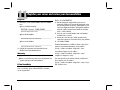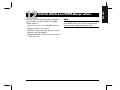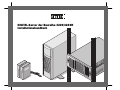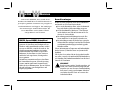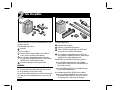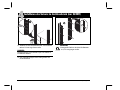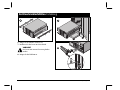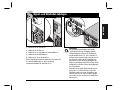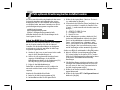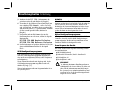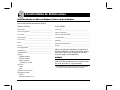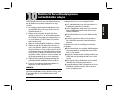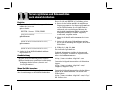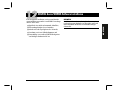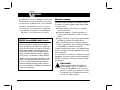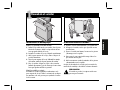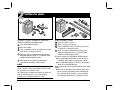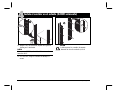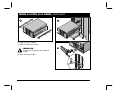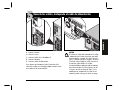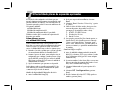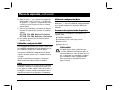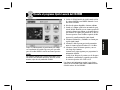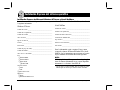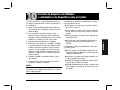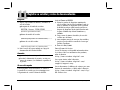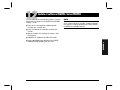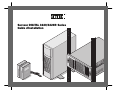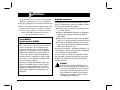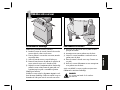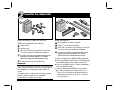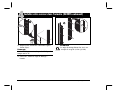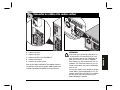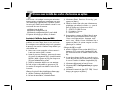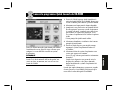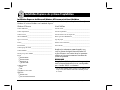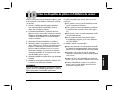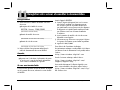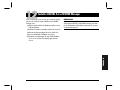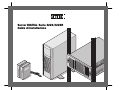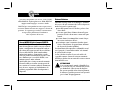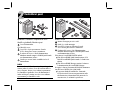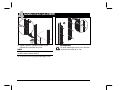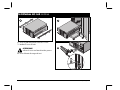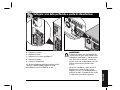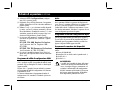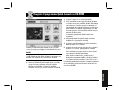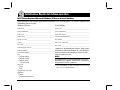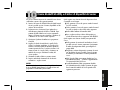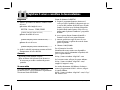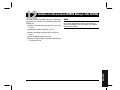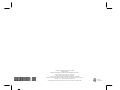Digital Equipment Corporation 3220R Series Installationsanleitung
- Kategorie
- Server
- Typ
- Installationsanleitung
Dieses Handbuch eignet sich auch für
Seite wird geladen ...
Seite wird geladen ...
Seite wird geladen ...
Seite wird geladen ...
Seite wird geladen ...
Seite wird geladen ...
Seite wird geladen ...
Seite wird geladen ...
Seite wird geladen ...
Seite wird geladen ...
Seite wird geladen ...
Seite wird geladen ...
Seite wird geladen ...
Seite wird geladen ...
Seite wird geladen ...
Seite wird geladen ...
Seite wird geladen ...
Seite wird geladen ...

DIGITAL-Server der Baureihe 3220/3220R
Installationshandbuch
™

DIGITAL-Server der Baureihe 3220/3220R2
erzlich illkommen
... im Kreis der
DIGITAL 3220/3220R Server-
Kunden. Die DIGITAL Server-Familie bietet kom-
promißlose Qualität zusammen mit preisgekrön-
tem Kundendienst und Support. Die nachfolgen-
den Anweisungen werden Ihnen helfen, die
Server-Hardware und -Software schnell
und problemlos einzurichten.
Bevor Sie anfangen
Wählen Sie einen geeigneten Ort für den Zusammenbau
und Betrieb von Server und Geräteschrank:
■ Er ist weder übermäßiger Hitze, starker Staubentwick-
lung noch direkter Sonneneinstrahlung ausgesetzt
■ Geräteschrankmodelle: Mindestens 75 cm Freiraum
auf der Rückseite und 150 cm Freiraum auf der Vor-
derseite des Geräteschranks
■ Zur ordnungsgemäßen Belüftung müssen auf allen
Seiten mindestens 18 cm Abstand vorhanden sein.
■ Der Aufstellungsort muß alle lokalen bzw. regionalen
elektrotechnischen Auflagen betreffend der Installation
von Informationstechnologiegeräten durch geprüfte
Elektriker erfüllen.
Nähere Informationen zu Temperatur und Luftfeuchtigkeit
finden Sie unter „Technische Daten“ im Systemreferenz-
handbuch.
Falls Sie den Server nicht selbst im Geräteschrank installie-
ren wollen, setzen Sie sich mit dem DIGITAL-Kundendienst
in Verbindung. Ein Kundendiensttechniker kann die Instal-
lation für Sie vornehmen.
VORSICHT
Den Server unter größter Vorsicht auspacken. Auf
Grund seines hohen Gewichts benötigt man zum
Auspacken stets zwei Personen. Zuwiderhandlung
kann einen Verstoß gegen bestimmte Sicherheits-
vorschriften darstellen sowie zu Personen- oder
Sachschaden führen.
W
H
DIGITAL ServerWORKS Schnellstart
Mit dem DIGITAL ServerWORKS Schnellstartpro-
gramm ist das Installieren und Konfigurieren von
Hardware und Netzwerk-Betriebssystemen auf den
Servern von DIGITAL so einfach wie noch nie. Das
Schnellstartprogramm kombiniert eine intuitive
Benutzeroberfläche mit flexiblen, zeitsparenden
Funktionen. Die Installation ist exakt, konsistent
und für die hoch angesehenen, leistungsstarken
Server optimiert.
Zusätzlich zur automatisierten Express-Installation
für Netzwerkbetriebssysteme (Network Operating
Systems) umfaßt Quick Launch ein umfassendes
Archiv mit Server-Dokumentation, Tips zur Fehlersu-
che und -behebung, sowie Konfigurations- und
Diagnoseprogrammen.

Installationshandbuch
3
DEUTSCH
Auspacken des Servers
Anweisungen zum Auspacken
Podestmodell (siehe oben)
1. Legen Sie den Karton auf die Seite. Öffnen Sie den Boden
des Kartons und falten Sie ihn unter den Karton.
2. Stellen Sie den Server aufrecht, während er sich noch
im Karton befindet.
3. Öffnen Sie die Oberseite des Kartons und nehmen Sie
das Länderpaket heraus.
4. Schließen Sie die Oberseite des Kartons. Greifen Sie
die Griffe am Karton und ziehen Sie ihn nach oben
vom Server.
5. Transportieren Sie den Server an den gewünschten Auf-
stellungsort. Kippen Sie den Server leicht und drehen Sie
die vier Standfüße nach außen, bis sie einrasten.
Geräteschrankmodell
Befolgen Sie beim Auspacken die Anweisungen in den
Diagrammen auf der Oberseite der Kiste. Verwenden Sie
eine mechanische Hebehilfe oder bitten Sie jemand um
Hilfe und heben Sie ihn aus dem Karton.
Wenn der Server angehoben werden soll…
1. Stellen Sie sich mit den Füßen auseinander und mit
gutem Halt vor den Server.
2. Beugen Sie Ihre Knie und halten Sie Ihren Rücken
dabei gerade.
3. Suchen Sie einen festen Griff am Gehäuse. Heben Sie
mit Ihren Beinen und halten Sie Ihren Rücken dabei
unbedingt gerade.
4. Vermeiden Sie eine Verwindung Ihres Oberkörpers.
Drehen Sie sich mit Ihren Füßen.
5. Vorsichtig absetzen und dabei Beinmuskeln einsetzen.
Halten Sie Ihren Rücken gerade.
Nachdem der Server ausgepackt ist, bitte wir Sie, für
das Recycling der Verpackungsmaterialien zu sorgen bzw.
dieses ordnungsgemäß zu entsorgen.
VORSICHT
Der Server ist schwer. Heben Sie ihn nicht alleine.
1

DIGITAL-Server der Baureihe 3220/3220R4
Teile überprüfen
Packen Sie die Teile des Servers aus und machen Sie sich
mit ihnen vertraut.
Podestmodell (siehe oben)
Netzkabel
Server-Schlüssel
68-Pin SCSI-Kabel zum Anschluß von SCSI-Kanal 2
an den äußeren Anschluß und Terminator
Server-Software- und Dokumentations-Pakete mit
den gedruckten Handbüchern und der Quick Launch
CD-ROM mit der Online-Dokumentation.
Herausziehwerkzeug für Hotswap-Laufwerke
HINWEIS
Geräteschrank, Bildschirm und Länder-Kit inklusive Tasta-
tur, Tastaturverlängerungskabel und Maus müssen für je-
des Server-Modell separat bestellt werden.
Für das Podestmodell enthält das Länder-Kit ein Netzkabel.
Dies muß für Geräteschrankmodelle aber separat bestellt
werden.
Geräteschrankmodell
Kabelarm und Klammern
Schienen (2) und Montage-Hardware
68-Pin SCSI-Kabel zum Anschluß von SCSI-Kanal 2
an den äußeren Anschluß und Terminator
Server-Software- und Dokumentations-Pakete mit
den gedruckten Handbüchern und der Quick Launch
CD-ROM mit der Online-Dokumentation.
Zum DIGITAL ServerWORKS-Softwarepaket gehören:
■ ServerWORKS Quick Launch-Kit: ServerWORKS
Quick Launch CD-ROM Software und
Handbuch für
den direkten Einstieg
.
■ ServerWORKS Manager-Kit: ServerWORKS Manager
Software und Dokumentation.
Das Dokumentations-Kit für DIGITAL Server umfaßt:
■ Dieses
Installationshandbuch,
die
Systemreferenz
,
die
Dokumentationsübersicht,
Garantie- und Ser-
vice-Informationen
und
Registrierungskarte
.
2

Installationshandbuch
5
DEUTSCH
Installation interner Optionen
Etwaige zu installierende Erweiterungskarten sollten jetzt
installiert werden. Zur Installation interner Optionen ge-
hen Sie folgendermaßen vor:
ACHTUNG
Bevor Sie eine Leiterplatte oder ein Bauteil be-
rühren sollten Sie eine Antistatik-Armband tragen,
das über das Server-Chassis geerdert ist, oder den
Metallrahmen des Servers berühren, um ggf. exi-
stierende statische Aufladung zu eliminieren.
Podestmodell (siehe oben)
1. Speeren Sie die Gerätetür und die Frontplatte auf.
2. Öffnen Sie die Frontplatte und lösen Sie die zwei Rän-
delschrauben für die Seitenabdeckung.
3. Entfernen Sie die Seitenabdeckung.
4. Installieren Sie die Optionen.
Geräteschrankmodell
1. Entfernen Sie die vordere Abdeckplatte.
2. Entfernen Sie die Schraube und nehmen Sie die obere
Abdeckung ab.
3. Installieren Sie die Optionen.
Weitere Informationen hierzu finden Sie in der
Systemre-
ferenz
und der zu den jeweiligen zu installierenden Opti-
on mitgelieferten Dokumentation.
3

DIGITAL-Server der Baureihe 3220/3220R6
Installieren des Servers im Geräteschrank (nur 3220R)
1. Markieren Sie den Installationsbereich. Zur Installation
müssen 128 cm vorgesehen werden.
HINWEIS
In einem DIGITAL Geräteschrank ist jede 14U-Schiene in
1U-Einheiten markiert.
2. Falls notwendig bringen Sie die Montagewinkel am
Geräteschrank an.
ACHTUNG
Montagewinkel müssen mit einem Drehmoment
von 4,2 N-m angezogen werden.
4

Installationshandbuch
7
DEUTSCH
Geräteschrankinstallation Fortsetzung
3. Bauen Sie die Vorderseite der Schienen-
Montageklammern (Vorderansicht) zusammen.
4. Bauen Sie die Hinterseite der Schienen-
Montageklammern zusammen.
5. Bringen Sie die Schienen-Montageklammern am Gerä-
teschrank an.
HINWEIS
In einem DIGITAL Geräteschrank muß die Chassis-Schiene
50,8 mm hinter der Vorderschiene befestigt werden, um
den notwendigen Freiraum für die Tür sicherzustellen.

DIGITAL-Server der Baureihe 3220/3220R8
Geräteschrankinstallation Fortsetzung
6. Bringen Sie die Schienen am Server an.
7. Installieren Sie den Server im Geräteschrank.
VORSICHT
Der Server muß von zwei Personen gehoben
werden.
8. Bringen Sie den Kabelarm an.
8

Installationshandbuch
9
DEUTSCH
Signal- und Netzkabel anbringen
1. Schließen Sie die Tastatur an.
2. Schließen Sie die Maus an.
3. Schließen Sie das 10/100Base-T Netzwerkkabel an.
4. Schließen Sie den Bildschirm an.
5. Schließen Sie das AC-Netzkabel an.
Weitere Informationen zum Anschluß der Server-Kabel für
das Modell 3200R finden Sie im Geräteschrank-
Installationshandbuch für DIGITAL Server.
ACHTUNG
Der Spannungsauswahlschalter muß auf die
entsprechende lokal zur Verfügung stehende
Netzspannung eingestellt sein. In Nordamerika
werden normalerweise 115 Volt verwendet. In
anderen Länder werden häufig 230 Volt verwen-
det. Stellen Sie sicher, daß der Spannungsaus-
wahlschalter auf die richtige Spannung für Ihre
lokalen Gegebenheiten eingestellt ist. Eine falsche
Stellung dieses Schalters kann zu Beschädigungen
am Server führen.
Netzkabel, die für 100 V-Wechselstrom (nur für
Japan) oder 115 V-Wechselstrom vorgesehen
sind, dürfen nicht an ein 240 V-Stromnetz ange-
schlossen oder für ein 240 V-Stromnetz modifi-
ziert werden, da dies zu schwerem Sachschaden
führen kann.
5

DIGITAL-Server der Baureihe 3220/3220R10
Erst den Bildschirm und dann den Server einschalten
1. Bildschirm einschalten.
2. Server einschalten.
3. Stellen Sie den Kontrast und die Helligkeit des Bild-
schirms so ein, daß die Bildschrimanzeige deutlich
lesbar ist.
HINWEIS
Informationen zu den BIOS- und Power-On-Self-Test
(POST)-Meldungen finden Sie in der Systemreferenz.
6

Installationshandbuch
11
DEUTSCH
Falls optionale Erweiterungskarten installiert wurden
Der Server wurde herstellerseitig komplett für den norma-
len Betrieb eingerichtet und funktioniert ohne weitere
Konfiguration. Falls Sie aber zusätzliche Erweiterungskar-
ten installiert haben, muß unter Umständen eines der fol-
genden Konfigurationsprogramme ausgeführt werden:
■ BIOS Setup-Programm
■ SCSI-Konfigurationsprogramm
■ Mylex™- Konfigurationsprogramm für RAID
Außerdem finden Sie hier die Voreinstellungen für die
Scan-Sequenz der Geräte.
Aufruf des BIOS Setup-Programms
Rufen Sie das BIOS Setup-Programm auf, wenn Probleme
mit der Festplatte auftreten oder falls der Onboard-
Controller oder die Boot-Einstellungen neu konfiguriert
werden müssen. Gehen Sie zum Aufruf des BIOS Setup-
Programms folgendermaßen vor:
1. Schalten Sie den Server ein und warten Sie die Ausfüh-
rung des POST (Einschaltselbsttest) ab.
2. Notieren Sie sich gegebenenfalls beim Boot-Prozeß
angezeigte Fehlermeldungen. In der DIGITAL-
Bildschirmanzeige drücken Sie die Funktionstaste [F2]
für Setup oder [F3] für System Management.
3. Folgen Sie den Bildschirmhinweisen.
Online-Hilfe ist durch Drücken von [F1] verfügbar. Im
unteren Bereich der Menüs werden Navigationtasten
angezeigt.
Ändern der Priorität der Boot-Geräte
1. Rufen Sie das BIOS Setup-Programm auf [F2].
2. Im Menü Main wählen Sie die Option Boot.
3. Wählen Sie die Option Boot Device Priori-
ty, und drücken Sie [Eingabe].
4. Verwenden Sie die Pfeiltasten [Unten] und [Oben], um
ein Gerät zu wählen. Verwenden Sie dann die Tasten
[+] und [–] , um die Auswahl nach oben bzw. unten zu
bewegen:
1. ATAPI CD-ROM Drive
2. Diskette Drive
3. Hard Drive
5. Um die Änderungen zu speichern, drücken Sie [Esc].
Im obersten Bildschirmmenü wählen Sie die Option
Exit. Auf dem Bildschirm erscheint die Meldung
Save configuration changes and
exit now. Wählen Sie die Option Yes und drük-
ken Sie [Eingabe]. Das System wird erneut gestartet
und die Änderungen werden automatisch gespeichert.
Ändern von IRQs, die miteinander in Konflikt geraten
1. Rufen Sie das BIOS System Management-Programm
[F3] auf und wählen Sie die Option <PCI>, um den
Status der PCI
IRQ-Zuweisungen zu überprüfen. Achten
Sie besonders auf Konflikte zwischen den IRQ-
Einstellungen.
2. Falls IRQ-Einstellungen geändert werden müssen oder
ein IRQ für eine ISA-Erweiterungskarte reserviert wer-
den soll, starten Sie den Server erneut und rufen Sie
das BIOS Setup-Programm auf [F2].
3. Wählen Sie im oberen Bereich des Bildschirms die
Option Advanced.
4. Wählen Sie die Option PCI Configuration und
drücken Sie [Eingabe].
7

DIGITAL-Server der Baureihe 3220/3220R12
Erweiterungskarten Fortsetzung
5. Markieren Sie die PCI IRQ- Zeilennummer, die
geändert werden soll, und drücken Sie [Eingabe].
6. Verwenden Sie die Pfeiltasten [Unten] und [Oben], um
eine verfügbare IRQ-Nummer , auto select
oder disabled zu wählen. Bereits vergebene IRQs
sind mit einem Asterisk (*) gekennzeichnet. Nachdem
Sie Ihre Auswahl getroffen haben, drücken Sie
[Eingabe].
7. Um Speicher und eine IRQ-Nummer für eine ISA-
Erweiterungskarte zu reservieren, wählen Sie folgende
Menüoptionen:
PCI/PNP ISA UMB Region Exclusion
PCI/PNP ISA IRQ Resource Exclusion
8. Um die Änderungen zu speichern, drücken Sie [Esc]. Im
obersten Bildschirmmenü wählen Sie die Option
Exit.
SCSI-Konfigurationsprogramm
Falls in Ihrem Server eine SCSI-Option eingebaut wurde,
sollte das SCSI-Konfigurationsprogramm ausgeführt wer-
den, um die neu eingebaute(n) Karte(n) oder Festplatte(n)
zu konfigurieren.
Wenn während dem Boot-Prozeß abgefragt wird, ob das
SCSI-Konfigurationsprogramm ausgeführt werden soll,
drücken Sie [Strg] + [C].
Weitere Informationen zu diesem Programm finden Sie in
der Systemreferenz.
HINWEIS
Falls SCSI-Karten installiert wurden, sollte sich die MS-DOS
Partition auf dem Boot-Gerät befinden. Falls dies nicht der
Fall ist, fahren Sie den Server herunter, ändern Sie die
Reihenfolge der Karten und konfigurieren Sie den Server
erneut. Weitere Informationen hierzu finden Sie im fol-
genden Abschnitt zur Scan-Sequenz der Geräte.
Mylex-Konfigurationsprogramm
Falls der Server das Vorhandensein eines Mylex
™
RAID-
Controllers feststellt, wird das RAID- Konfigurationspro-
gramm aufgerufen. Mit diesem Programm kann ein neu
installiertes RAID-Gerät konfiguriert werden.
Scan-Sequenz der Geräte
Die Geräte werden in der folgenden Reihenfolge identifi-
ziert und initialisiert:
■ IDE CD-ROM-Laufwerk
■ Onboard SCSI-Controller, Kanal 1 dann Kanal 2
■ PCI-Steckplätze 1-6
■ ISA-Steckplätze 1 und 2
VORSICHT
Die Änderung bestimmter Einstellungen kann zu
Fehlfunktionen des Servers führen. Sie sollten auf
jeden Fall die Informationen zum BIOS-Setup in
der Systemreferenz aufmerksam durchlesen und
verstehen, bevor Sie die herstellerseitigen Einstel-
lungen des Servers ändern.

Installationshandbuch
13
DEUTSCH
CD-ROM-Schnellstartprogramm ausführen
Verwenden Sie die startfähige Quick Launch CD-ROM zum
Abschluß der Server-Installation. Nachfolgende Schritte
erläutern die Konfiguration des DIGITAL Servers und die
Installation eines Betriebs systems.
HINWEIS
Die Minimalanforderungen zur Ausführung von Quick
Launch sind 16MB RAM, eine Festplatte, eine Maus, eine
Tastatur, ein Bildschirm, eine Netzkarte und ein CD-ROM-
Laufwerk.
1. Legen Sie die startfähige Quick Launch CD-ROM aus
dem DIGITAL ServerWORKS Software-Kit in das CD-
ROM-Laufwerk ein und schalten Sie den Server ein.
2. Wählen Sie die gewünschte Sprache aus den verfügba-
ren Auswahlen.
3. Bei der entsprechenden Eingabeaufforderung können
Sie eine MS-DOS-Partitionsgröße angeben, die den
Anforderungen Ihres Betriebssystems entspricht. Das
System erbittet eine Bestätigung Ihrer Auswahl. Beach-
ten Sie, daß Windows NT eine Partitionsgröße von 35
MB erfordert. Novell NetWare-Betriebssysteme benöti-
gen 30 MB Speicherplatz auf der Festplatte.
Die Hauptbildschirmanzeige von Quick Launch wird
angezeigt.
4. Wählen Sie aus der Hauptbildschirmanzeige die Option
Installation & Zubehör.
5. Wählen Sie das Register Schnellinstallation zur auto-
matischen Installation von Windows NT bzw. des
NetWare-Betriebssystems.
6. Wählen Sie das Operating System-Symbol
(Betriebssystem) und eine Version, und klicken
Sie auf „Weiter“.
Geben Sie auf der nächsten Seite die angeforderten
Informationen ein.
Im Register Disketten erstellen können Sie Dienstpro-
gramm- und Treiber-Disketten erstellen, die erforder-
lich sind, wenn Sie die Betriebssysteme SCO UNIX
oder OS/2 installieren.
Weitere Informationen hierzu finden Sie im ServerWORKS
Quick Launch Handbuch für den direkten Einstieg, der
zum ServerWORKS Software-Kit gehört.
8

DIGITAL-Server der Baureihe 3220/3220R14
Schnellinstallation des Betriebssystems
Schnellinstallation von Microsoft Windows NT Server & Novell NetWare
Bevor die Schnellinstallation der Betriebssysteme Microsoft Windows NT oder Novell NetWare durchgeführt werden
kann, werden folgende Informationen abgefragt.
Windows NT Server
Benutzername ________________________________________
Name der Organisation _________________________________
Server-Name__________________________________________
NT CD-Schlüssel _______________________________________
NT Server-Typ ________________________________________
Lizenz ______________________________________________
Zeitzone_____________________________________________
Arbeitsgruppenname ___________________________________
Domänenname________________________________________
Domänenkennwort ____________________________________
Netzwerk
❏
NWLink installieren
❏
NetBEUI installieren
❏
TCP/IP installieren
❏
Installation von SNMP
Dateisystem
❍
NTFS
❍
FAT
❏
Einsatz von Service-Paketen
Anwendungsprogramme
❏
Oracle
❏
Internet Information Server
Novell NetWare
Server-Name__________________________________________
Name der Organisation _________________________________
Name der Verzeichnisstruktur ____________________________
Verwalter-Paßwort _____________________________________
Rahmentyp __________________________________________
IPX Externe Netzwerknummer ____________________________
Zeitzone_____________________________________________
Füllen Sie die geforderte Information aus und halten Sie
das Microsoft Windows NT oder Novell NetWare Software-
paket bereit. Folgen Sie zur Installation des Betriebssy-
stems den Angaben auf dem Bildschirm.
HINWEIS
Die Anwendungen Simple Network Management Protocol
(SNMP) und Internet Information Server sind nur verfüg-
bar, wenn „Install TCP/IP“ ausgewählt wurde.
* Für ein DIGITAL-Cluster sollten Sie für jeden Server einen anderen
Server-Namen, aber denselben Domänennamen verwenden.
9

Installationshandbuch
15
DEUTSCH
Disketten für Server-Dienstprogramme
und Gerätetreiber anlegen
Falls gewünscht, können Sie die erforderlichen Disketten
mit auf Windows basierenden Workstations wie folgt
erstellen:
1. Die startfähige Quick Launch CD-ROM finden Sie im
ServerWORKS Software-Kit. Legen Sie die CD in das
CD-ROM-Laufwerk ein.
2. Wählen Sie im Menü Start die Option Run (bzw.
Ausführen) qlaunch.exe aus dem Stammverzeichnis
der CD-ROM. Das Programm wird automatisch gestar-
tet, wenn Windows 95 oder Windows NT V4.0 und
höher installiert wird.
3. Klicken Sie auf die Schaltfläche Installation & Zubehör.
4. Wählen Sie entweder die Registerkarte Disketten er-
stellen oder Zubehör. Zubehör ist die Voreinstellung.
Wenn Sie Disketten erstellen wählen, geben Sie zuerst
ein Modell und dann ein Netzwerk-Betriebssystem und
dessen Version an. Klicken Sie dann auf Weiter. Wenn
Sie Zubehör wählen, wählen Sie ein Server-Modell, um
die Dienstprogramme für diesen Server anzuzeigen.
5. Wählen Sie das gewünschte Dienstprogramm bzw. den
gewünschten Treiber und klicken Sie dann auf Weiter.
6. Legen Sie eine formatierte High-Density-Diskette in
Laufwerk A ein und wählen Sie Weiter.
HINWEIS
Weitere Informationen hierzu finden Sie im ServerWORKS
Quick Launch-Handbuch für den direkten Einstieg sowie
in der Online-Hilfe des ServerWORKS Quick Launch-
Programms.
Nachfolgend eine Liste der u.U. benötigten Treiber:
■ SCSI—ermöglicht dem Server den Betrieb unter Ver-
wendung des Onboard SCSI-Controllers.
■ Video—ermöglicht das Arbeiten des Servers mit den
Onboard Bildschirm-Controller und anderen unter-
stützten Grafikkarten.
■ RAID—Hiermit kann der Server eine RAID-Controller
nutzen.
■ Netzwerk—Auswahl aus mehreren Gerätetreibern
für von DIGITAL unterstützte Netzwerk-Schnittstel-
lenkarten.
Nachfolgend eine Liste der startfähigen Server-Dienst-
programme:
■ RAID—Hiermit kann eine startfähige RAID Konfigurati-
onsprogramm-Diskette zu Konfiguration eines RAID-
Arrays erstellt werden.
■ Diagnostics—Hiermit können startfähige Disketten zur
Fehllersuche und -behebung auf dem Server erstellt
werden.
■ BIOS Upgrade Utility—Hiermit kann der Server-BIOS
aktualisiert bzw. wiederhergestellt werden.
■ System Identification Utility—Hiermit kann der Server-
Modellname aktualisiert werden, falls ein weiterer
Prozessor eingebaut wird.
10

DIGITAL-Server der Baureihe 3220/3220R16
Server registrieren und Dokumentation
noch einmal durchsehen
Register
1. Tragen Sie hier die Modellbezeichnung und die Serien-
nummer des Servers ein.
■ Server-Familie:
DIGITAL Server 3220/3200R
________________________________________
(auf der Server-Vorderseite)
■ Modellnummer:
________________________________________
(befindet sich auf der Seite bzw. Rückseite des Servers)
■ Seriennummer:
________________________________________
(befindet sich auf der Seite bzw. Rückseite des Servers)
2. Senden Sie die im DIGITAL-Handbuch enthaltene
Registrierkarte ein.
Gewährleistung
■ 3 Jahre Onsite-Gewährleistung für die Hardware.
■ Nähere Einzelheiten zu spezifischen Gewährleistungs-
bedingungen finden Sie unter „Garantie- und
Serviceinformationen“.
Wenn Sie Hilfe brauchen
Wenden Sie sich mit allen Fragen zu Hardware, Software
oder Garantieleistungen an den DIGITAL-Kundendienst.
Bevor Sie sich mit DIGITAL in Verbindung setzen
1. Kreisen Sie das Problem mit Hilfe des mitgelieferten
Diagnoseprogramms ein. Das Diagnoseprogramm kann
von der MS-DOS-Partition, die von Quick Launch er-
stellt wurde, oder von den Diagnose-Disketten, die
mit der Quick Launch-Option Zubehör (wird mit der
Schaltfläche Installation & Zubehör aufgerufen)
erstellt wurde, ausgeführt werden.
2. Halten Sie die Modell- und Seriennummer des Servers
bereit.
3. Notieren Sie sich etwaige Fehlermeldungen und mer-
ken Sie sich die Reihenfolge der Ereignisse, die zu dem
Fehler führen.
4. Wählen Sie 1–800–354–9000.
Für technische Informationen
Technische Informationen sind über das Internet rund
um die Uhr verfügbar. Verwenden Sie folgende Internet-
Adresse für Produktinformationen:
http://www.windows.digital.com
Verwenden Sie folgende Internet-Adresse für Technischen
Support:
http://www.windows.digital.com/
support/support.asp
Verwenden Sie folgende Internet-Adresse für den direkten
Zugriff auf die Software-Bibliothek, z.B. für BIOS- und
Treiber-Updates:
http://www.windows.digital.com/~ftp/
00-index.stm
11

Installationshandbuch
17
DEUTSCH
DIGITAL ServerWORKS Software installieren
Nach erfolgreicher Installation von Server und Betriebs-
system installiert man nun die ServerWORKS Verwaltungs-
software. Diese bietet:
■ Zugriff auf eine einfach zu benutzende Oberfläche,
■ Überwachung kritischer Server-Statistiken,
■ einfach zu lesende Topologiekarte des Netzwerks,
■ Verwaltung von Server-Fehlerbedingungen und
■ Unterstützung von verteilten SNMP-Netzwerkgeräten
von beliebigen Punkten im LAN aus.
HINWEIS
Installationsinformationen und eine Liste der unterstütz-
ten Betriebssysteme finden Sie im Übersichts- und Instal-
lationshandbuch im DIGITAL ServerWORKS Manager
Software-Kit.
12
Seite wird geladen ...
Seite wird geladen ...
Seite wird geladen ...
Seite wird geladen ...
Seite wird geladen ...
Seite wird geladen ...
Seite wird geladen ...
Seite wird geladen ...
Seite wird geladen ...
Seite wird geladen ...
Seite wird geladen ...
Seite wird geladen ...
Seite wird geladen ...
Seite wird geladen ...
Seite wird geladen ...
Seite wird geladen ...
Seite wird geladen ...
Seite wird geladen ...
Seite wird geladen ...
Seite wird geladen ...
Seite wird geladen ...
Seite wird geladen ...
Seite wird geladen ...
Seite wird geladen ...
Seite wird geladen ...
Seite wird geladen ...
Seite wird geladen ...
Seite wird geladen ...
Seite wird geladen ...
Seite wird geladen ...
Seite wird geladen ...
Seite wird geladen ...
Seite wird geladen ...
Seite wird geladen ...
Seite wird geladen ...
Seite wird geladen ...
Seite wird geladen ...
Seite wird geladen ...
Seite wird geladen ...
Seite wird geladen ...
Seite wird geladen ...
Seite wird geladen ...
Seite wird geladen ...
Seite wird geladen ...
Seite wird geladen ...
Seite wird geladen ...
Seite wird geladen ...
Seite wird geladen ...
Seite wird geladen ...
Seite wird geladen ...
Seite wird geladen ...
Seite wird geladen ...
Seite wird geladen ...
Seite wird geladen ...
Seite wird geladen ...
Seite wird geladen ...
Seite wird geladen ...
-
 1
1
-
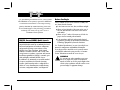 2
2
-
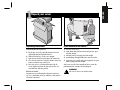 3
3
-
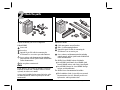 4
4
-
 5
5
-
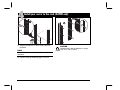 6
6
-
 7
7
-
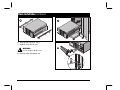 8
8
-
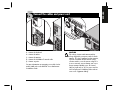 9
9
-
 10
10
-
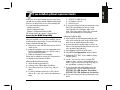 11
11
-
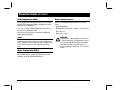 12
12
-
 13
13
-
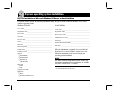 14
14
-
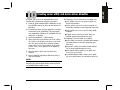 15
15
-
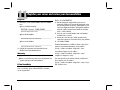 16
16
-
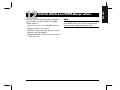 17
17
-
 18
18
-
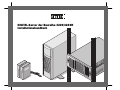 19
19
-
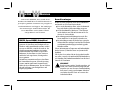 20
20
-
 21
21
-
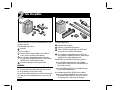 22
22
-
 23
23
-
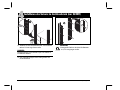 24
24
-
 25
25
-
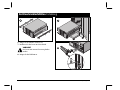 26
26
-
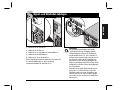 27
27
-
 28
28
-
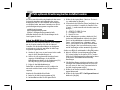 29
29
-
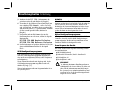 30
30
-
 31
31
-
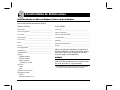 32
32
-
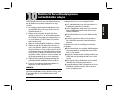 33
33
-
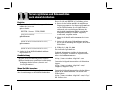 34
34
-
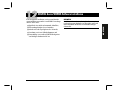 35
35
-
 36
36
-
 37
37
-
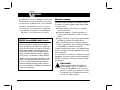 38
38
-
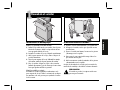 39
39
-
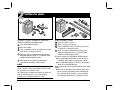 40
40
-
 41
41
-
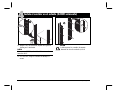 42
42
-
 43
43
-
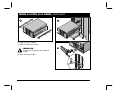 44
44
-
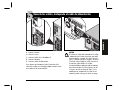 45
45
-
 46
46
-
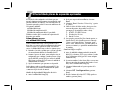 47
47
-
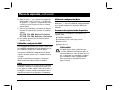 48
48
-
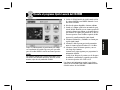 49
49
-
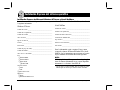 50
50
-
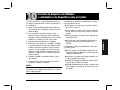 51
51
-
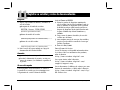 52
52
-
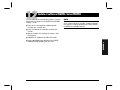 53
53
-
 54
54
-
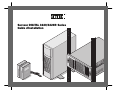 55
55
-
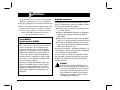 56
56
-
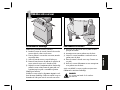 57
57
-
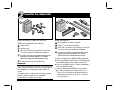 58
58
-
 59
59
-
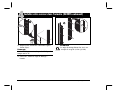 60
60
-
 61
61
-
 62
62
-
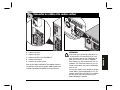 63
63
-
 64
64
-
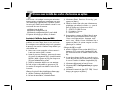 65
65
-
 66
66
-
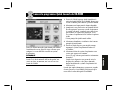 67
67
-
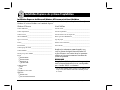 68
68
-
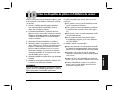 69
69
-
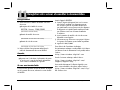 70
70
-
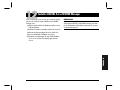 71
71
-
 72
72
-
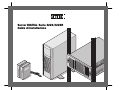 73
73
-
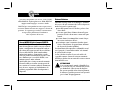 74
74
-
 75
75
-
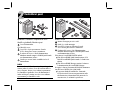 76
76
-
 77
77
-
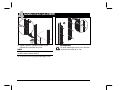 78
78
-
 79
79
-
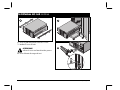 80
80
-
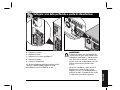 81
81
-
 82
82
-
 83
83
-
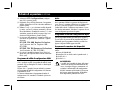 84
84
-
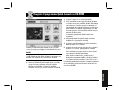 85
85
-
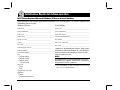 86
86
-
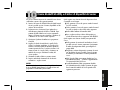 87
87
-
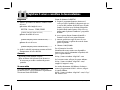 88
88
-
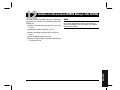 89
89
-
 90
90
-
 91
91
-
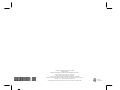 92
92
Digital Equipment Corporation 3220R Series Installationsanleitung
- Kategorie
- Server
- Typ
- Installationsanleitung
- Dieses Handbuch eignet sich auch für
in anderen Sprachen
Andere Dokumente
-
Acer Altos G301 Benutzerhandbuch
-
Multi-Tech Systems ISI3334/4 Benutzerhandbuch
-
Acer Altos G510 Benutzerhandbuch
-
Acer Altos G520 Benutzerhandbuch
-
Dell PowerEdge 4400 Benutzerhandbuch
-
Dell PowerEdge 6400 Benutzerhandbuch
-
Dell PowerEdge 1400SC Benutzerhandbuch
-
Dell PowerEdge 4600 Benutzerhandbuch
-
Quantum LTO-3 Drive Schnellstartanleitung
-
Dell PowerEdge 6300 Benutzerhandbuch